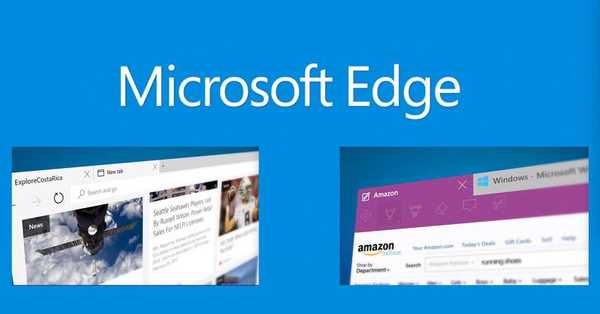
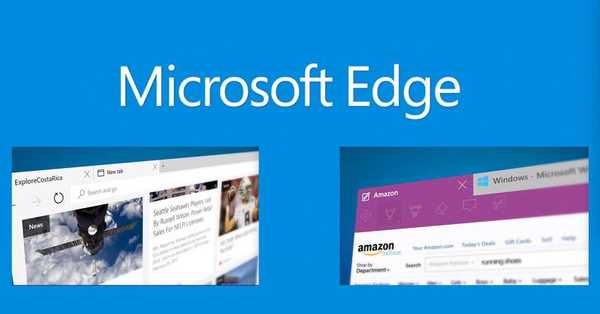
До офіційного запуску Windows 10 залишаються лічені дні, і, як ви напевно знаєте, з новою версією своєї популярної операційної системи Microsoft порушує багато зі своїх традицій. Одна з них перетинається з браузером Internet Explorer, який викликає суперечки протягом багатьох років.
Багато з його критиків кажуть, що він досить незграбний, споживає занадто багато системних ресурсів і пропонує обмежену функціональність - по крайней мере, на тлі Chrome або Firefox.
З Windows 10 компанія твердо вирішила втерти носа усім тим, хто вважає, що їй не під силу зробити браузер, який буде краще нинішніх лідерів, або хоча б зможе змагатися з ними на рівних. Спеціально для цього Microsoft створила абсолютно нову зброю в особі браузера Edge (до недавнього часу був відомий під кодовою назвою Project Spartan).
Edge - це воістину сучасний інструмент для веб-серфінгу: легкий, спритний і, що не менш важливо, він сповнений нових, цікавих і корисних можливостей. Ось деякі найбільш важливі серед них.
Режим читання (Reading Mode)

Однією з, мабуть, найбільш практичних інновацій в Edge є наявність так званого "режиму читання", який служить для видалення всього зайвого з переглядається.
Дуже часто сайти перевантажені інформацією, анімованими банерами, оголошеннями і багато чим ще, що постійно відволікає від того, що дійсно важливо: їх основний зміст.
Режим читання може спростити перегляд статей в інтернеті одним клацанням миші. Якщо сторінка, яку ви відкрили, підтримує цю корисну функцію, в адресному рядку Edge ви побачите невеликий значок, схожий на відкриту книгу  . Натисніть на неї, і браузер миттєво переформатує сторінку так, щоб показати вам тільки найважливіше - зміст основної статті та пов'язані з нею зображення.
. Натисніть на неї, і браузер миттєво переформатує сторінку так, щоб показати вам тільки найважливіше - зміст основної статті та пов'язані з нею зображення.
Список для читання (Reading List)

Об'єктивно кажучи, Reading List дублює функцію добре відомих усім нам закладок. Різниця полягає в тому, що замість простого запам'ятовування адреси сторінки, яка привернула увагу, Список для читання зберігає весь вміст сторінки, так що ви можете переглянути її пізніше навіть при відсутності зв'язку з інтернетом.
Щоб додати сторінку в Reading List, натисніть на іконку в формі зірки  , яка розташована в правому верхньому куті панелі інструментів Edge.
, яка розташована в правому верхньому куті панелі інструментів Edge.

Для виклику панелі Списку для читання і перегляду збережених статей, натисніть кнопку, розташовану праворуч від  , а потім натисніть
, а потім натисніть  , щоб побачити міні-меню, що містить заголовки і мініатюри збережених сторінок.
, щоб побачити міні-меню, що містить заголовки і мініатюри збережених сторінок.
Анотації та замітки

Ще одна дуже корисна особливість Edge - можливість робити нотатки і виділяти важливі частини тексту на кожній відкритій сторінці.
Функція викликається іконкою, яка виглядає як маленький блокнот з олівцем на ньому  , і відкриває дочірнє меню з додатковими інструментами.
, і відкриває дочірнє меню з додатковими інструментами.

Натиснувши на іконку у вигляді кулькової ручки  , і ви отримаєте можливість писати від руки і обводити абзаци тексту на сторінці. При цьому Edge дозволить вам вибрати товщину і колір лінії обведення.
, і ви отримаєте можливість писати від руки і обводити абзаци тексту на сторінці. При цьому Edge дозволить вам вибрати товщину і колір лінії обведення.

Якщо у вас є пристрій з сенсорним екраном, ви можете обводити текст, торкаючись екрана пальцем або стилусом. Хоча з традиційним покажчиком миші або тачпада ця функція теж працює відмінно.
Наступний інструмент нагадує наконечник маркера  і служить для виділення. Він працює за тим же принципом, що і звичайний маркер в поєднанні з друкованим текстом на аркуші паперу. Знову ж таки, можна вибрати колір і товщину підкреслюють ліній.
і служить для виділення. Він працює за тим же принципом, що і звичайний маркер в поєднанні з друкованим текстом на аркуші паперу. Знову ж таки, можна вибрати колір і товщину підкреслюють ліній.

Третій інструмент - це ластик. Ймовірно, ви і самі здогадалися, що він призначений для видалення вже непотрібних або помилкових анотацій і підкреслень.
Також можна додавати текстові замітки в різні області сторінки. Для цього натисніть на значок  і, як тільки покажчик перетвориться в символ +, перемістіть його в область сторінки, куди ви хочете додати замітку. В результаті відкриється невелике вікно, в якому ви можете накидати потрібний текст.
і, як тільки покажчик перетвориться в символ +, перемістіть його в область сторінки, куди ви хочете додати замітку. В результаті відкриється невелике вікно, в якому ви можете накидати потрібний текст.

Останній інструмент вам також здасться знайомим - він дозволяє вирізати будь-яку область сторінки, а потім скопіювати і вставити її в інший додаток.
Якщо після завершення вам знадобиться, щоб сторінка була збережена разом з усіма нотатками, анотаціями та підкресленнями, просто натисніть на іконку у вигляді дискети. До слова, поряд розташована ще одна функція (Поділитися), яка дозволяє відправити сторінку в OneNote, поштовий клієнт або інше підтримуване додаток.
Що ще?
Звичайно, всі згадані речі є частиною поточної версії Edge. У майбутньому він обзаведеться безліччю інших поліпшень, наприклад, підтримкою розширень і доповнень - вагома причина, щоб залишити Internet Explorer на його заслуженому місці в історії і перейти на Edge.
А що думаєте ви про новий браузер і його можливості? Поділіться своєю думкою!
Відмінного Вам дня!











